Windows, makinenizde yüklü olan sürücülerde yapılan son güncellemeleri otomatik olarak tarar. Herhangi bir yeni güncelleme bulunursa, sürücüler en son sürüme güncellenir. Hem sistem performansı hem de güvenlik nedenleriyle sürücülerin güncellenmesi çok önemli olduğundan, bu kesinlikle harika bir özellik.
Ancak bazen yeni bir sürücü güncellemesi ciddi sistem kararsızlıklarına neden olabilir. Bir sorunla karşılaşırsanız ve çevrimiçi olarak ararsanız, çoğunlukla çevrimiçi çözümlerden biri veya daha fazlası, en son sürücü güncellemelerini kaldırmayı denemenizi isteyebilir. Bu durumda, sisteminizin yaptığı en son sürücü güncellemelerini nasıl görüntüleyeceğinizi bilmeniz çok önemlidir. Bunu nasıl yapacağınızı öğrenmek için makaleye dalın.
Aşama 1: basın KAZAN + ben açmak için tuşları birlikte Ayarlar pencere.
Şimdi, içinde sol pencere bölmesi, tıklayın Windows güncelleme menüde ve sağ pencere bölmesi, seçeneğe tıklayın Geçmişi güncelleyin.
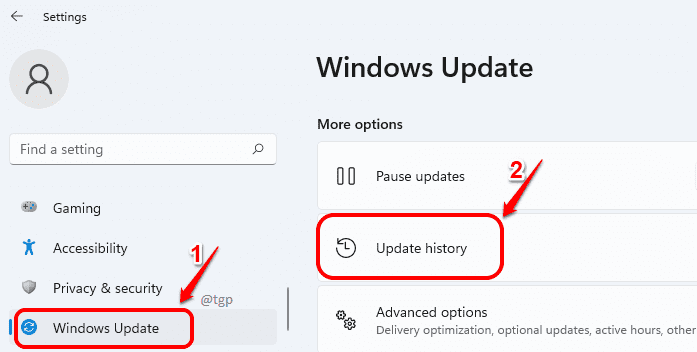
Adım 2: Ne zaman Windows güncelleme pencere açılır, genişletmek NS Sürücü Güncellemeleri bölümüne tıklayarak ulaşabilirsiniz.
Not: Parantez içindeki sayı karşı Sürücü Güncellemeleri bize yakın zamanda kaç sürücünün güncellendiğini söyler.

Aşama 3: Artık makinenizde en son güncellenen tüm aygıt sürücülerini görebilirsiniz. Ayrıca görebilirsiniz güncelleme ne zaman yapıldı ve güncellenmiş sürüm numarası, ilave olarak.

4. Adım: Sürücü hakkında daha fazla bilgi istiyorsanız, önceki adımdaki sürücünün adını ve sürümünü kopyalayıp Google'a yapıştırabilirsiniz.
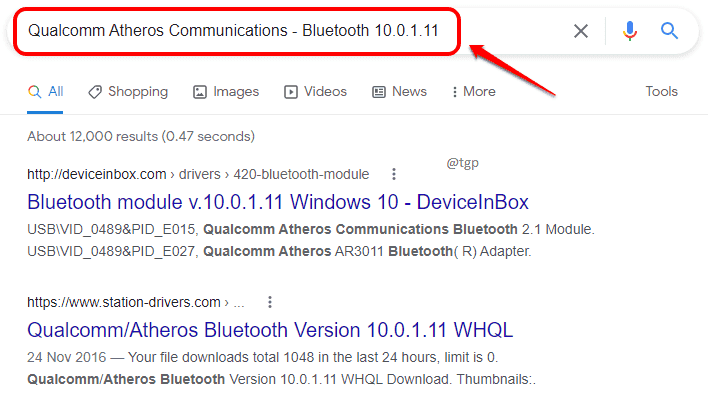
Makaleyi faydalı bulduysanız lütfen yorumlarda bize bildirin.


